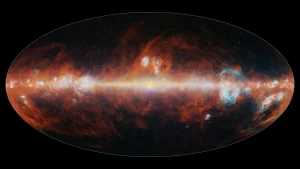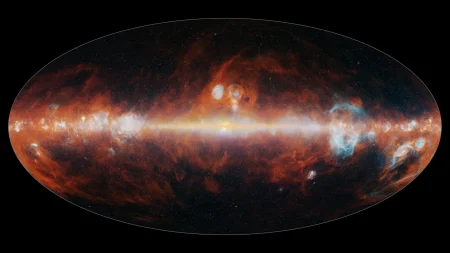Για οχήματα που το υποστηρίζουν, το Apple CarPlay είναι ένας πολύ καλός τρόπος για να συνδέσετε το iPhone σας στο σύστημα ψυχαγωγίας σας. Από την εύκολη πρόσβαση σε χάρτες, μουσική και μηνύματα, μέχρι να δοκιμάσετε μερικά από τα πιο απαραίτητα widget που έφτασαν με το iOS 26, το CarPlay μπορεί να είναι ένα πραγματικό όφελος για όσους βρίσκονται συνεχώς στο δρόμο. Ωστόσο, ακόμα και μετά την πραγματοποίηση μιας σύνδεσης, υπάρχουν ορισμένα πράγματα που μπορεί να θέλετε να αλλάξετε.
Θεωρητικά, είναι αρκετά απλό να ξεκινήσει το CarPlay. Εάν σκοπεύετε να χρησιμοποιήσετε μια ενσύρματη σύνδεση, απλώς συνδέστε το iPhone σας στη θύρα USB του οχήματος. Εάν υποστηρίζει ασύρματες συνδέσεις, απλώς πατήστε και κρατήστε πατημένο το κουμπί φωνητικής εντολής στο τιμόνι του οχήματός σας και, στη συνέχεια, μεταβείτε στις Ρυθμίσεις > Γενικά > CarPlay από το iPhone σας και επιλέξτε το όχημά σας. Το να έχετε τα σωστά αξεσουάρ CarPlay μπορεί επίσης να είναι μεγάλη βοήθεια. Αν και όλα αυτά είναι ωραία και κομψά, μπορεί να εξακολουθούν να υπάρχουν ορισμένες ρυθμίσεις που μπορεί να καταστρέψουν την εμπειρία σας. Ευτυχώς, τα περισσότερα από αυτά είναι εύκολο να εντοπιστούν και να αλλάξουν.
Ορισμένες ρυθμίσεις iPhone, όπως το Bluetooth και το Wi-Fi, ενδέχεται να εμποδίζουν τη σωστή σύνδεση και υπάρχει επίσης η πιθανότητα ο Χρόνος οθόνης να καταστρέφει την πρόσβασή σας επίσης. Οι ειδοποιήσεις μπορεί να αποσπούν την προσοχή ενώ οδηγείτε και υπάρχουν διάφοροι τρόποι με τους οποίους μπορείτε να το προσαρμόσετε. Θα πρέπει επίσης να γνωρίζετε ότι η εξατομίκευση του ταμπλό του CarPlay μπορεί να είναι ένας πολύ καλός τρόπος για να διασφαλίσετε ότι τα πράγματα λειτουργούν ομαλά για εσάς, διατηρώντας τα πάντα εκεί που πιστεύετε ότι πρέπει να είναι. Μεταξύ αυτού και της προσαρμογής των παρακάτω τεσσάρων ρυθμίσεων, θα πρέπει να είστε έτοιμοι.
Ελέγξτε τις ρυθμίσεις iPhone και Siri
Ένας από τους πιο γρήγορους τρόπους για να καταστρέψετε την εμπειρία σας στο CarPlay είναι να έχετε ένα iPhone που δεν είναι σωστά ρυθμισμένο ή χειρότερα δεν υποστηρίζει τη λειτουργία. Λαμβάνοντας υπόψη ότι κάθε iPhone που εκτελεί τουλάχιστον iOS 7.1 (iPhone 5 ή νεότερες εκδόσεις) θα υποστηρίζει το CarPlay, οι πιθανότητες είναι καλές να είστε καλά σε αυτό το μέτωπο. Ωστόσο, ελέγξτε για ενημέρωση λογισμικού ούτως ή άλλως, απλώς για να το παίξετε με ασφάλεια. Από το iPhone σας, μεταβείτε στις Ρυθμίσεις > Γενικά > Ενημέρωση λογισμικού και επιλέξτε Λήψη και εγκατάσταση, εάν υπάρχει διαθέσιμη.
Μεταβείτε στις Ρυθμίσεις.
Βεβαιωθείτε ότι έχετε επιλέξει είτε “Siri” ή “Hey Siri”.
Ακόμα κι αν χρησιμοποιείτε ασύρματη σύνδεση, βεβαιωθείτε ότι έχετε ενεργοποιήσει το κινητό ή/και το Wi-Fi στο iPhone σας. Το CarPlay χρειάζεται πρόσβαση στο κινητό στο iPhone σας για ορισμένες από τις λειτουργίες του, όπως η ανάκτηση μουσικής ροής από το Διαδίκτυο. Εάν χρησιμοποιείτε ασύρματη σύνδεση, χρειάζεστε Bluetooth για να λειτουργεί. Ευτυχώς, μπορείτε να βρείτε επιλογές Wi-Fi, Bluetooth και Cellular απευθείας στο επάνω μέρος της εφαρμογής Ρυθμίσεις. Βεβαιωθείτε ότι η Λειτουργία πτήσης είναι απενεργοποιημένη όσο βρίσκεστε εκεί. Αυτές οι ρυθμίσεις είναι επίσης διαθέσιμες απευθείας από το Κέντρο Ελέγχου, στο οποίο μπορείτε να αποκτήσετε πρόσβαση σύροντας από την επάνω δεξιά γωνία της οθόνης σας εάν έχετε Face ID ή σύροντας προς τα επάνω από το κουμπί Αρχική σελίδα εάν έχετε.
Προσαρμόστε τις ρυθμίσεις χρόνου οθόνης
Ο χρόνος οθόνης είναι μια άλλη ρύθμιση στο iPhone σας που μπορεί να παρεμβαίνει στην εμπειρία σας στο CarPlay. Το Screen Time, που εισήχθη στο iOS 12, είναι εξαιρετικό για την προστασία των παιδιών στο διαδίκτυο μέσω ενός iPhone ή iPad, ή μπορεί απλώς να είναι καλό για τη μείωση της χρήσης του iPhone σας και την παρακολούθηση του τρόπου χρήσης συγκεκριμένων εφαρμογών. Ωστόσο, για οποιονδήποτε λόγο το χρησιμοποιείτε, είναι πιθανό ο Χρόνος οθόνης να επηρεάσει το CarPlay, και συγκεκριμένα τη λειτουργία Περιορισμοί περιεχομένου και απορρήτου. Ουσιαστικά, εάν χρησιμοποιείτε CarPlay και Screen Time, πρέπει να βεβαιωθείτε ότι ο Screen Time επιτρέπει τη λειτουργία του CarPlay. Εδώ είναι τι πρέπει να κάνετε.
Από το iPhone σας, ανοίξτε τις Ρυθμίσεις.
Κάντε κύλιση προς τα κάτω και επιλέξτε Χρόνος οθόνης.
Επιλέξτε Περιορισμοί περιεχομένου και απορρήτου.
Επιλέξτε Επιτρεπόμενες εφαρμογές και δυνατότητες. Στην επόμενη σελίδα, εάν οι Περιορισμοί περιεχομένου και απορρήτου δεν είναι ενεργοποιημένοι στο επάνω μέρος και όλα είναι γκρι, ο χρόνος οθόνης δεν παρεμβαίνει στο CarPlay.
Εάν είναι ενεργοποιημένοι οι Περιορισμοί περιεχομένου και απορρήτου, βεβαιωθείτε ότι είναι ενεργοποιημένο και το CarPlay.
Από εδώ, θα πρέπει να είστε έτοιμοι να πάτε. Να θυμάστε ότι ακόμη και εκτός του CarPlay, ο Χρόνος οθόνης μπορεί να έχει αντίκτυπο στη λειτουργικότητα των εφαρμογών σας. Εάν χρησιμοποιείτε συχνά το Screen Time, φροντίστε να ελέγχετε τους Περιορισμούς Περιεχομένου και Απορρήτου κάθε τόσο για να βεβαιωθείτε ότι δεν παρεμβαίνει στα στοιχεία που χρειάζεστε.
Απενεργοποιήστε τις ειδοποιήσεις CarPlay
Οι ειδοποιήσεις σε ένα iPhone είναι εξαιρετικές όταν χρειάζεστε γρήγορη πρόσβαση σε πληροφορίες, αλλά μπορεί να τις βρείτε ενοχλητικές ή ακόμη και δυνητικά επικίνδυνες εάν οδηγείτε με το CarPlay. Ακριβώς όπως υπάρχουν μέθοδοι για τον έλεγχο των ειδοποιήσεων του iPhone σας, υπάρχουν επίσης μέθοδοι απενεργοποίησης των ειδοποιήσεων κατά τη χρήση του CarPlay.
Ευτυχώς, μπορείτε να απενεργοποιήσετε τις ειδοποιήσεις μόνο για το CarPlay, που σημαίνει ότι δεν χρειάζεται να ανησυχείτε για την ενεργοποίηση των ειδοποιήσεών σας ξανά στο iPhone σας όταν δεν το χρησιμοποιείτε. Το μειονέκτημα είναι ότι πρέπει να τα απενεργοποιήσετε ξεχωριστά από κάθε εφαρμογή. Για να είμαστε δίκαιοι, αυτό έχει τα δικά του προνόμια, καθώς μπορείτε να θέσετε σε σίγαση τις πιο ενοχλητικές εφαρμογές, διατηρώντας παράλληλα τις ειδοποιήσεις που πραγματικά θέλετε. Εδώ είναι τα βήματα:
Ανοίξτε την εφαρμογή Ρυθμίσεις στο iPhone σας.
Πατήστε Ειδοποιήσεις.
Αναζητήστε την εφαρμογή στην οποία θέλετε να απενεργοποιήσετε τις ειδοποιήσεις στο CarPlay και επιλέξτε την.
Στην περιοχή Ειδοποιήσεις, απενεργοποιήστε την Εμφάνιση στο CarPlay.
Μπορείτε να επαναλάβετε αυτά τα βήματα για σχεδόν οποιαδήποτε εφαρμογή που σας βομβαρδίζει με ειδοποιήσεις. Σημειώστε ότι ενώ χρησιμοποιείτε το CarPlay, μπορείτε επίσης να ζητήσετε από τη Siri να απενεργοποιήσει τις ειδοποιήσεις. Ενώ βρίσκεστε στο όχημά σας, πείτε απλώς, “Hey Siri, απενεργοποιήστε τις ειδοποιήσεις μηνυμάτων κειμένου στο CarPlay” και ο εικονικός βοηθός θα αρχίσει να δουλεύει, φροντίζοντας να έχετε μια ήρεμη οδήγηση.
Αλλάξτε τον τρόπο λειτουργίας του Driving Focus
Ενώ εστιάζουμε στο θέμα των ειδοποιήσεων για αυτό, αξίζει να αναφέρουμε ότι υπάρχει μια επιλογή για αυτόματη ενεργοποίηση της λειτουργίας εστίασης ενώ οδηγείτε. Αν και ίσως γνωρίζετε τι είναι η λειτουργία εστίασης που αλλάζει το παιχνίδι για το iPhone, αυτό που ίσως δεν γνωρίζετε είναι ότι λειτουργεί αρκετά καλά με το CarPlay.
Για όσους δεν γνωρίζουν, η λειτουργία εστίασης είναι ένας τρόπος για να σιωπήσετε ή να περιορίσετε τον αριθμό των ειδοποιήσεων ή των μηνυμάτων κειμένου που λαμβάνετε κατά την οδήγηση. Μπορεί να είναι πιο πλεονεκτικό από την απλή απενεργοποίηση ειδοποιήσεων για ορισμένες εφαρμογές και η ρύθμισή του για το CarPlay είναι αρκετά εύκολη. Ακολουθήστε αυτά τα βήματα:
Από το σύστημα ενημέρωσης και ψυχαγωγίας του οχήματός σας, ανοίξτε τις Ρυθμίσεις CarPlay. Ίσως χρειαστεί να πατήσετε το εικονίδιο Τετράγωνο για να προβάλετε όλες τις εφαρμογές σας στο CarPlay.
Επιλέξτε Driving Focus και, στη συνέχεια, βεβαιωθείτε ότι το Activate with CarPlay είναι ενεργοποιημένο.
Το Driving Focus μπορεί να είναι ενεργοποιημένο ακόμα κι αν είστε επιβάτης. Εάν θέλετε να την απενεργοποιήσετε, πατήστε την ειδοποίηση όταν εμφανιστεί και επιλέξτε Δεν οδηγώ.
Ενώ κάνετε πλοήγηση στις Ρυθμίσεις, είναι σημαντικό να αναφέρετε ότι μπορείτε επίσης να απενεργοποιήσετε τις αυτόματες προτάσεις CarPlay από αυτό το μενού. Το μόνο που χρειάζεται να κάνετε είναι να κοιτάξετε κάτω από το κύριο μενού Ρυθμίσεις για Προτάσεις και να βεβαιωθείτε ότι είναι απενεργοποιημένο.
Via: bgr.com